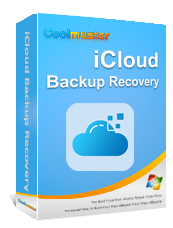Cara Melihat Isi iCloud Saya dengan Metode Mudah [Lanjutan]

Dulu saya menyimpan beberapa file di iCloud, tapi saya benar-benar lupa isinya. Jadi saya ingin tahu cara melihat isi iCloud saya. Adakah caranya?
- Sebuah Postingan Diskusi Quora
Penting bagi Anda untuk mengetahui apa saja yang tersimpan di iCloud agar pengelolaan cadangan lebih mudah. Mengetahui apa saja yang ada di cadangan akan membantu Anda memutuskan apa yang bisa dan tidak bisa dihapus. Kita tahu bahwa iCloud adalah layanan penyimpanan, yang berarti ia memiliki banyak berkas yang tersimpan di sistemnya. Dari foto-foto lucu yang Anda ambil bersama teman hingga momen-momen yang kita harap tidak pernah terekam oleh ponsel, iCloud menyimpan semuanya. iCloud memastikan kenangan Anda tersimpan, sehingga Anda tidak akan pernah melewatkan momen apa pun.
Tahukah Anda apa saja isi iCloud Anda, dan bagaimana cara memeriksa isinya? Jika Anda tahu apa saja isi iCloud Anda, Anda akan dapat mengelola penyimpanan dengan mengosongkan lebih banyak ruang untuk menghapus file-file yang tidak seharusnya dicadangkan. Baca terus untuk memahami lebih lanjut.
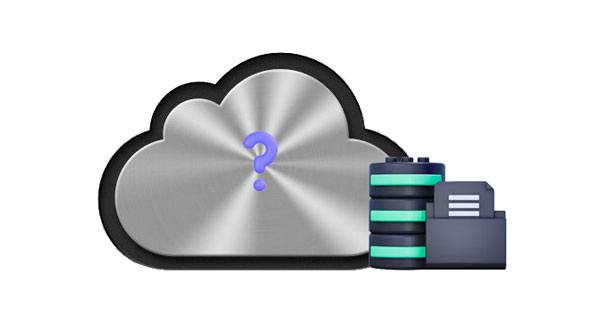
Ketika akun iCloud Anda menyimpan terlalu banyak file dan ruang penyimpanan mulai menipis, Anda akan menerima peringatan di semua perangkat Apple Anda. Akibatnya, akan sangat sulit untuk mencadangkan file lain, yang bisa menjadi masalah besar. Jika demikian, Anda perlu melihat file mana yang dapat dihapus untuk memberi ruang bagi file yang lebih penting. Jika Anda tidak melakukan sesuatu untuk menambah ruang, peringatan ini akan terus muncul di layar Anda, yang bisa mengganggu. Anda dapat membeli lebih banyak penyimpanan iCloud atau menghapus beberapa file yang Anda simpan di iCloud.
Anda telah mengumpulkan cadangan iOS , beragam foto dan video iCloud di perpustakaan Anda, dan banyak data aplikasi, serta berbagai dokumen dan materi lain yang tersimpan di iCloud Anda, semuanya berkontribusi pada masalah ini. Anda harus menghapus beberapa di antaranya. Sebelum memilih file yang akan dihapus, Anda harus melihat isi iCloud Anda dan memutuskan apa yang akan dihapus. Teruslah membaca untuk mengetahui cara memeriksa penyimpanan iCloud.
Bagaimana cara melihat isi iCloud saya? Jika Anda ingin tahu apa saja yang tersimpan di iCloud, mengakses file langsung dari situs web iCloud adalah solusinya. Anda hanya perlu masuk ke akun Anda, lalu jelajahi berbagai jenis informasi yang dicadangkan di sistem penyimpanan cloud Anda.
Setelah selesai menjelajahi semua konten yang tersedia, tentukan apa yang ingin disimpan dan dihapus. Dengan proses yang begitu mudah, Anda akan dengan mudah melihat apa yang ada di iCloud Anda. Berikut langkah demi langkah untuk memeriksa apa yang ada di iCloud Anda:
Langkah 1: Buka situs web iCloud dan masuk ke akun iCloud Anda.
Langkah 2: Di sana, Anda akan melihat berbagai jenis file yang disimpan di iCloud.
Langkah 3: Ketuk berkas yang ingin Anda lihat isinya. Sekarang, tentukan data mana yang ingin Anda simpan dan mana yang ingin Anda hapus.

Anda tidak hanya dapat melihat konten iCloud di web, tetapi jika Anda memiliki perangkat iOS seperti iPhone atau iPad, Anda juga dapat melihat apa yang tersimpan di iCloud. Saat Anda mendapatkan data baru di iPhone atau iPad, data tersebut akan disinkronkan ke semua perangkat iOS Anda yang terhubung ke akun iCloud yang sama. Dengan demikian, data Anda selalu tersimpan di cloud dan dapat diakses dari perangkat apa pun yang terhubung. Berikut cara melihat penyimpanan iCloud:
Langkah 1: Klik aplikasi Pengaturan , ikon dengan tombol seperti roda gigi di layar beranda.
Langkah 2: Klik ID Apple Anda di bagian atas halaman Pengaturan. Di sana terdapat nama Anda.
Langkah 3: Klik " iCloud " > " Penyimpanan " > " Kelola Penyimpanan ". Pilih cadangan yang ingin Anda lihat dan klik untuk detail selengkapnya. Di sini, Anda memiliki pilihan untuk menghapus cadangan yang dipilih atau menambahkan data tertentu ke cadangan berikutnya.

Bagaimana cara melihat isi iCloud saya di Mac ? Sebenarnya, caranya mudah. Anda bisa langsung masuk ke akun iCloud Anda. Berikut langkah-langkah untuk memeriksa isi penyimpanan iCloud Anda di Mac :
Langkah 1: Luncurkan menu Apple di Mac Anda dan klik " Preferensi Sistem ".
Langkah 2: Jika Mac Anda menggunakan macOS 10.15 dan versi yang lebih baru, ketuk " ID Apple " dan klik " iCloud ". Untuk macOS 10.14 dan versi yang lebih lama, ketuk " iCloud ".

Grafik batang di bawah iCloud menampilkan Cadangan iCloud Anda, dengan semua file yang tersedia di iCloud. Anda akan dapat melihat dengan jelas file mana yang menghabiskan terlalu banyak ruang dan memutuskan file mana yang akan dihapus.
Apple menawarkan cara tambahan untuk melihat isi iCloud Anda melalui Panel Kontrol. Anda harus menginstal iCloud untuk Windows di PC dan melihat data Anda, seperti foto, video, bookmark, email, dll.
Buka Panel Kontrol iCloud, lalu masuk menggunakan ID Apple dan kata sandi Anda. Dari panel kontrol, Anda dapat melihat jenis file yang dicadangkan di iCloud.

Anda dapat dengan mudah mengelola dan menghapus foto/video dari aplikasi Foto perangkat iOS Anda saat Anda mengaktifkan Perpustakaan Foto iCloud.
Meskipun Anda tidak menginstal aplikasi iCloud di PC, Anda juga dapat melihat penyimpanan iCloud dengan mudah. Dengan Coolmuster iCloud Backup Recovery , Anda dapat melihat berbagai file yang tersimpan di iCloud, seperti foto, kontak, catatan, kalender, pengingat, dll. Anda juga dapat memulihkan data iCloud ke komputer tanpa perlu mengatur ulang perangkat iOS Anda.
Dengan demikian, perangkat lunak ini bukan hanya penampil berkas sederhana, tetapi juga alat pemulihan berkas iCloud. Anda dapat langsung melihat pratinjau dan menyimpan berkas cadangan iCloud Anda.
Berikut adalah fitur utamanya:
* Memungkinkan Anda melihat apa yang disimpan di iCloud Anda.
* Pulihkan dengan mudah foto cadangan iCloud , catatan, kontak, dan lainnya ke PC.
* Jangan mengorbankan kualitas berkas Anda.
* Hanya perlu kredensial iCloud Anda untuk pemulihan yang berhasil.
* Kompatibel dengan sistem Windows dan sebagian besar model iPhone.
Unduh program pemulihan cadangan iCloud ini di komputer Anda untuk memeriksa file iCloud Anda.
Bagaimana cara melihat isi iCloud saya? Ikuti langkah-langkah sederhana ini:
01 Untuk memulai, luncurkan perangkat lunak di komputer Anda setelah instalasi. Anda akan langsung menuju ke antarmuka utama. Selanjutnya, masukkan ID Apple dan kata sandi Anda dengan benar di layar untuk mengakses akun iCloud Anda. Kemudian, tekan tanda panah untuk masuk.

02 Anda akan dimintai kode verifikasi; masukkan kode tersebut dan ketuk " Verifikasi ". Anda harus memasukkan informasi yang akurat; jika tidak, Anda akan menerima pesan tidak valid.

03 Sekarang centang semua file yang ingin Anda lihat dari iCloud dan tekan tombol " Berikutnya ". Alat ini akan memindai semua file cadangan iCloud dan menampilkannya di layar.

04 Anda sekarang dapat melihat file yang tersedia di penyimpanan iCloud Anda. Jika mau, Anda dapat mengekspornya ke PC dengan memilihnya dan mengeklik tab " Pulihkan ke Komputer " untuk mengekspornya ke PC Anda.

Tutorial Video:
Bagaimana cara melihat isi penyimpanan iCloud saya? Anda sekarang tahu jawabannya. Hal ini penting untuk mengetahui isi penyimpanan iCloud Anda karena akan sangat berguna dalam mengelola file. Mengetahui apa yang tersimpan di iCloud dapat membantu Anda memutuskan data mana yang harus dihapus dan file mana yang harus tetap ada, sehingga memberikan lebih banyak ruang untuk file cadangan baru. Anda dapat melihat isi iCloud Anda melalui perangkat iOS , Mac , PC, atau situs web iCloud.
Selain itu, dengan Coolmuster iCloud Backup Recovery , Anda dapat melihat dan memulihkan file cadangan iCloud di komputer. Anda tidak perlu menghubungkan perangkat iOS apa pun ke komputer, atau melalui panel iCloud. Jika Anda berencana untuk memeriksa dan mengekstrak data cadangan, pilihlah.
Artikel Terkait:
[Wajib Baca] Cara Mengakses iCloud di iPhone/iPad/ Windows / Mac /Web
Bagaimana Cara Melihat Pesan Teks di iCloud dari iPhone & Komputer Anda?
Cara Mengakses Cadangan iCloud dengan 5 Cara [Ponsel & Komputer]
Bagaimana Cara Mengakses Foto iCloud di Berbagai Platform? 5 Metode Ampuh